oppo怎么签到
是关于OPPO手机在不同应用中进行签到操作的详细步骤说明,涵盖软件商店和自带浏览器两种常见场景:
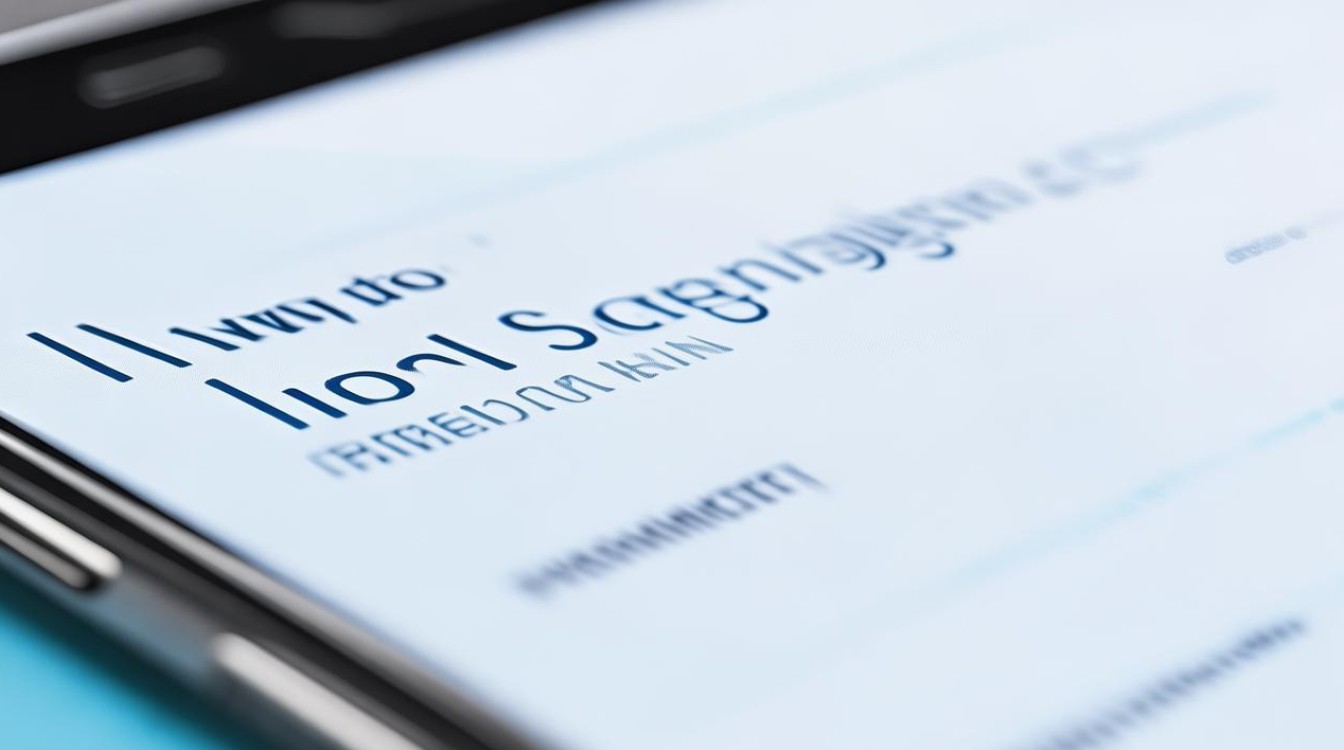
OPPO软件商店签到流程
| 序号 | 操作步骤 | 具体描述 |
|---|---|---|
| 1 | 启动应用 | 在桌面找到并点击“软件商店”图标(通常为蓝色购物袋样式),进入主界面 |
| 2 | 切换至个人中心 | 点击底部导航栏右侧的“我的”选项卡,跳转到账户管理页面 |
| 3 | 定位签到入口 | 在该页面顶部醒目位置可见“签到”按钮,直接点击即可 |
| 4 | 执行每日签到 | 进入【每日签到】浮窗后,再次点击中央区域的“签到”文字完成当日打卡 |
| 5 | 查看进度反馈 | 成功后对应日期会出现绿色圆点标记,系统同步提示累计积分及连续签到奖励规则 |
| 6 | 确认状态更新 | 返回“我的”页面时,顶部会显示最新的已签状态,方便随时核查历史记录 |
此方式适合日常积累积分兑换主题壁纸、云服务空间等虚拟权益,用户需要注意保持网络畅通以确保数据同步准确性,若遇到未正常累加的情况,建议重启客户端后再试一次。
OPPO自带浏览器签到指南
针对部分机型预装的官方浏览器也提供了类似福利机制,其操作路径更为简洁:
- 打开应用:从应用列表中选择系统自带的“浏览器”(非第三方定制版);
- 访问个人主页:轻触屏幕右下角菜单键展开功能面板,然后点击头像对应的“我的”;
- 触发签到动作:在此界面中找到并点击“签到”控件;
- 验证结果:成功时会出现动态特效或文字祝贺信息,表明当日任务已完成。
该模式的优势在于无需额外下载其他程序,尤其适合习惯使用原生工具的用户快速参与活动,值得注意的是,不同版本的ColorOS可能存在细微差异,如图标位置调整等,但核心流程基本一致。
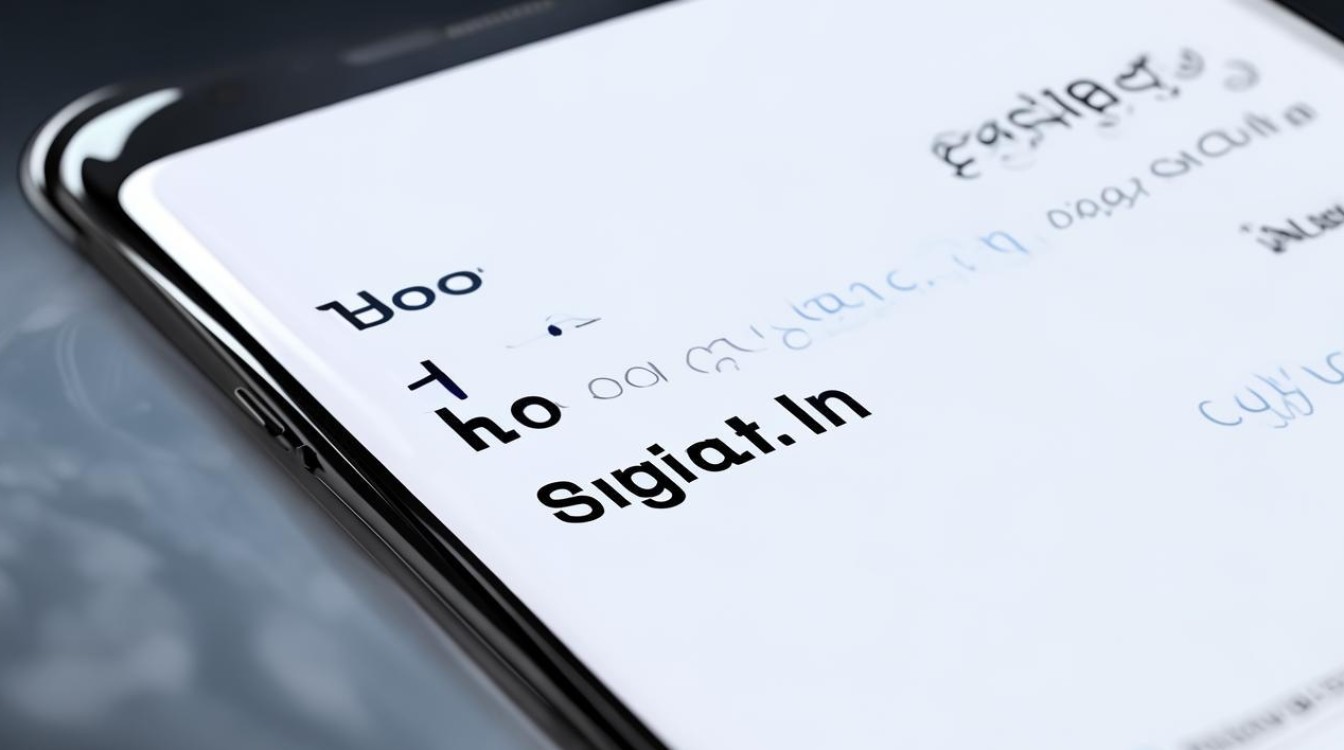
实用技巧与注意事项
- 多设备联动:如果你拥有多款OPPO智能终端(如手机+平板),可以尝试跨设备同步账号体系下的签到数据,最大化利用碎片时间管理多个账户;
- 定时提醒设置:借助手机自带的日历日程功能添加固定提醒事项,避免因遗忘导致断签影响最终收益;
- 奖励兑换策略:定期关注积分商城更新情况,优先兑换实用性强的礼品(例如充电时长延长券、专属客服通道),提高资源利用率。
相关问答FAQs
Q1:为什么有时候点击签到却没有反应?
A:这种情况可能是由临时性的网络波动引起,请先检查Wi-Fi/移动数据的连接稳定性;此外也可以尝试清除应用缓存后重试——前往「设置」→「应用管理」,找到对应的软件商店或浏览器,选择“清除缓存”即可恢复正常交互。
Q2:连续签到中途中断了怎么办?
A:大多数情况下重新开始计算连续天数即可,不过部分特殊活动期间可能会有补签机会,建议留意官方公告获取最新政策细节,同时养成每天固定时段完成签到的习惯以减少遗漏风险。
通过上述方法,用户可以高效地完成OPPO生态系统内的各项签到任务,逐步累积有价值的会员权益,随着系统迭代升级,未来或许会推出更多便捷的自动化
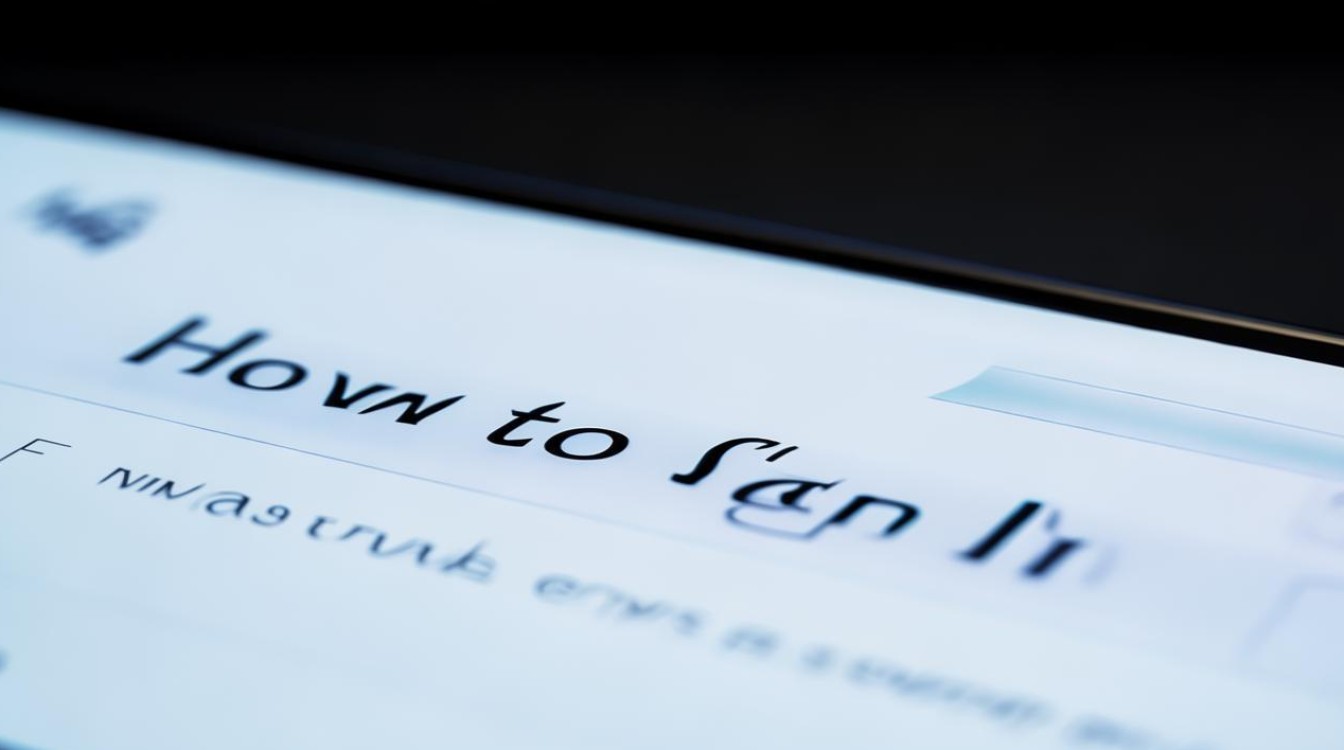
版权声明:本文由环云手机汇 - 聚焦全球新机与行业动态!发布,如需转载请注明出处。





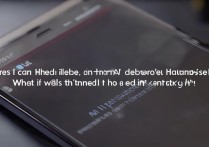
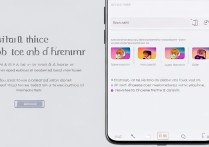





 冀ICP备2021017634号-5
冀ICP备2021017634号-5
 冀公网安备13062802000102号
冀公网安备13062802000102号